Вчасно касса фискализирует только украинские гривны (UAH)
Шаг 1.
Для интеграции с сервисом ПРРО (программная расчетная касса) Вчасно Касса, вам необходимо пройти регистрацию на сайте kasa.vchasno.ua.
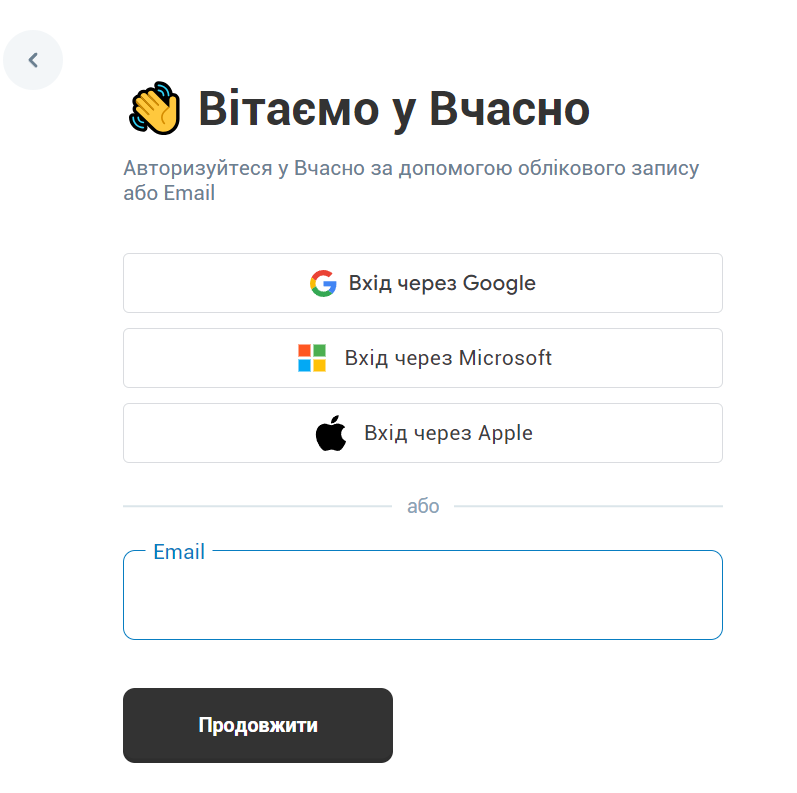
Шаг 2.
Далее вам нужно следовать инструкциям на сайте и выполнить все шаги для настройки сервиса, а именно:
Шаг 3.
Перейдите в настройки Кассы
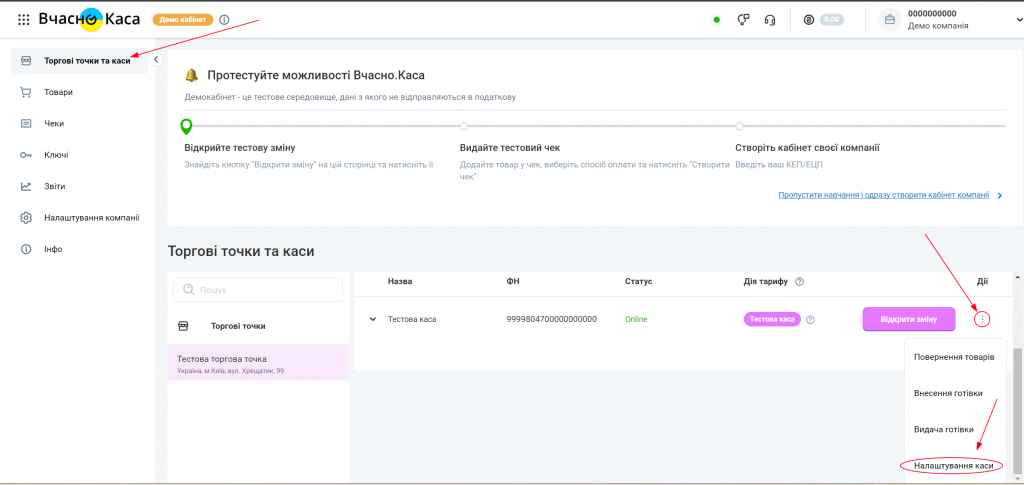
Обязательно установите переключатель в Настройках на Автоматическое закрытие смены после окончания вашей работы.
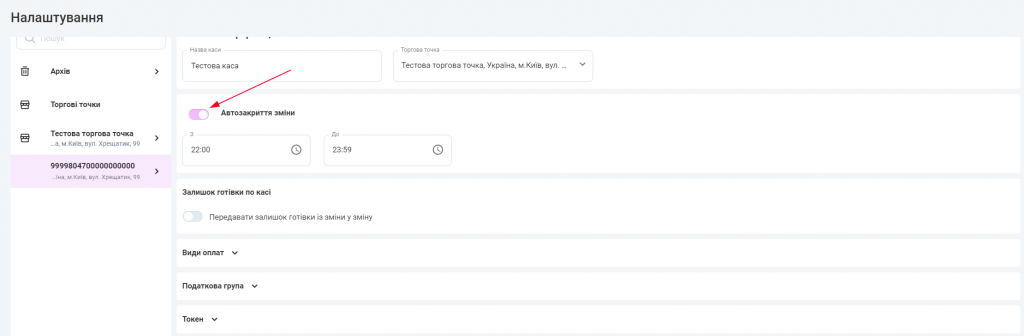
Открывать смену в Вчасно Касса не нужно. Открытие смены будет происходить автоматически при первой совершенной продаже в системе Huge Profit.
Сгенерируйте Токен. Скопируйте и сохраните его, так как после обновления страницы он больше не будет отображаться и его можно будет только перегенерировать заново.

Шаг 4.
Настройка интеграции.
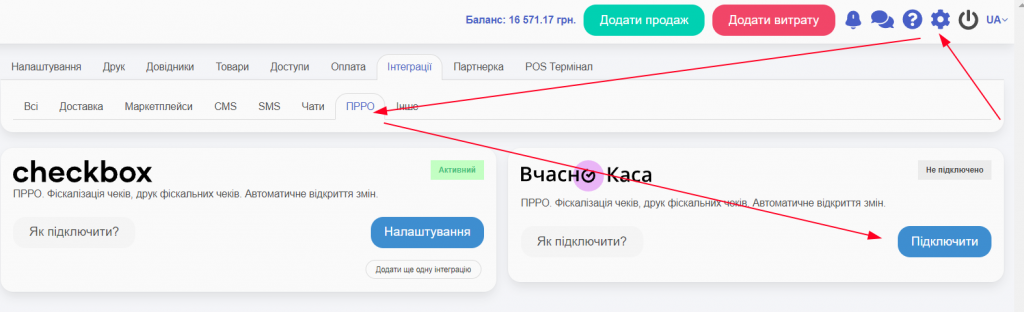
- Название должно быть уникальным относительно других интеграций.
- Вам нужно взять сохранённый Токен доступа, заполнить в соответствующее поле.
- Налоговую ставку в настройках интеграции одновременно может действовать только одна, но её можно будет переключать из выпадающего списка при необходимости. Уже фискализированные чеки не изменятся. Настройки действуют на последующие чеки.
Цена в Huge Profit должна быть указана уже с учётом налоговой ставки, а в чеке будет указано, какой именно размер налога. - В настройках интеграции можно гибко указать кого фискализировать (Склад/магазин, пользователей, таких как продавец или кассир). Можно указать, как именно фискализировать наложенный платёж, на наличку или безнал.
- Если Вы хотите, чтобы каждая продажа, которую вы добавляете, автоматически отправлялась в налоговую, то поставьте галочку в поле Автоматически отправлять все продажи в налоговую. Если эта галочка не стоит, то после добавления продажи вам будет предложено отправить продажу в налоговую. Так вы сможете контролировать, какие чеки фискализировать, а какие не нужно.
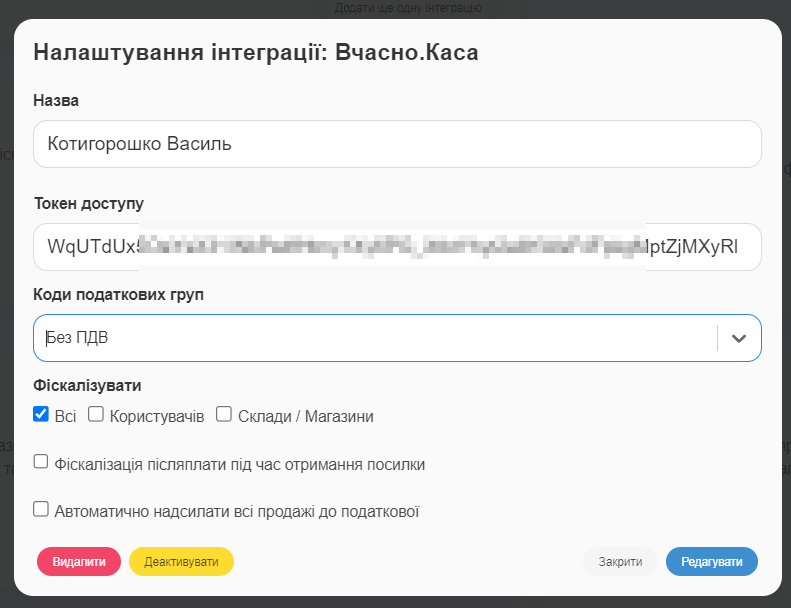
После создания интеграции её можно редактировать и добавлять новые с другими настройками.
Важно! Интеграции с одинаковыми настройками создавать нельзя.
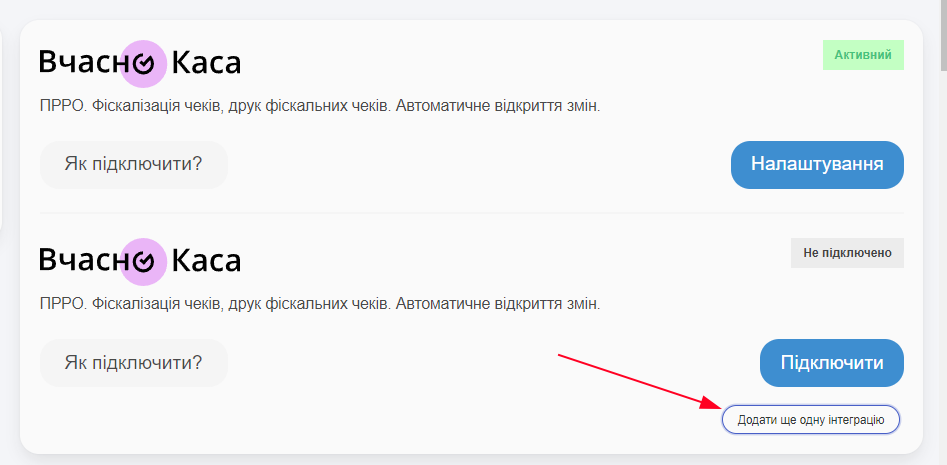
Если указано фискализировать Все на первой интеграции, то при автоматической фискализации все чеки будут фискализироваться здесь, а до следующих интеграций не дойдут. Поэтому важно не забыть настроить, кого или что вы хотите фискализировать каждой из интеграций. Автоматическая фискализация идёт, если:
подходит склад, подходит кассир, подходит счёт. То есть можно настроить, чтобы автоматически фискализировался только конкретный счёт, а на другой счёт, чтобы не фискализировалось, даже при Автоматической фискализации (Шаг 5).
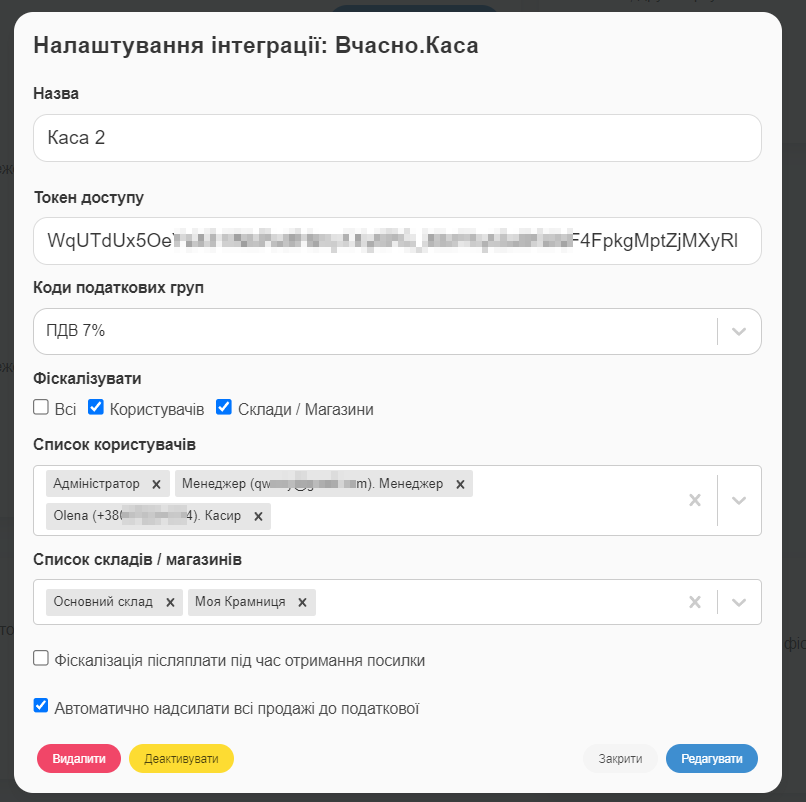
А при ручной фискализации также проверяется какая Касса подходит и предлагает выбрать.
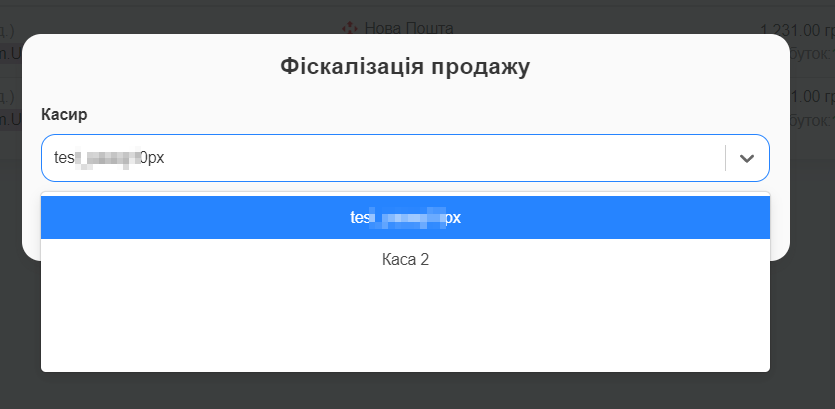
Шаг 5.
Далее нужно указать продажи на какие счета должны быть фискализированы (отправлены в налоговую) вне меню Настроек. Например, продажи, за которые вы получаете деньги на IBAN-счета НЕ требуют фискализации, а например, если вы получаете деньги на платёжную карту или наличку, требуют обязательной фискализации. Подробнее по ссылке в налоговой: (https://zir.tax.gov.ua/main/bz/view/?src=ques&id=30163)
Для этого на главном дашборде в разделе с вашими счетами нажмите на кнопку Редактировать рядом с нужным счётом. И поставьте галочку в пункте Нужно фискализировать (отправлять в налоговую) продажи.

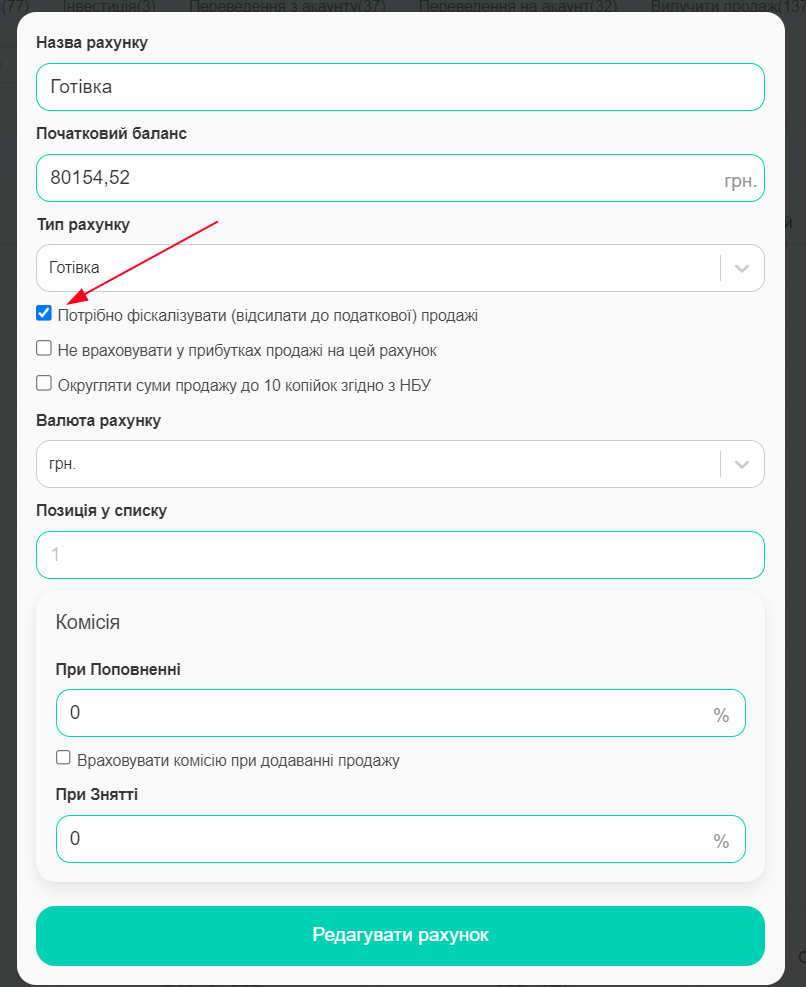
Если не нужно фискализировать счёт при Автоматической фискализации, то не ставьте эту галочку на соответствующем счёте.
На этом настройки завершены.
Как пользоваться?
Если вы поставили галочку Автоматически отправлять все продажи в налоговую, то при добавлении продаж на те счета, на которых вы активировали фискализацию, все продажи автоматически будут отправляться в налоговую.
Если вы не ставили галочку Автоматической отправки в налоговую, то после добавления продажи у вас будет возможность фискализировать чек вручную.
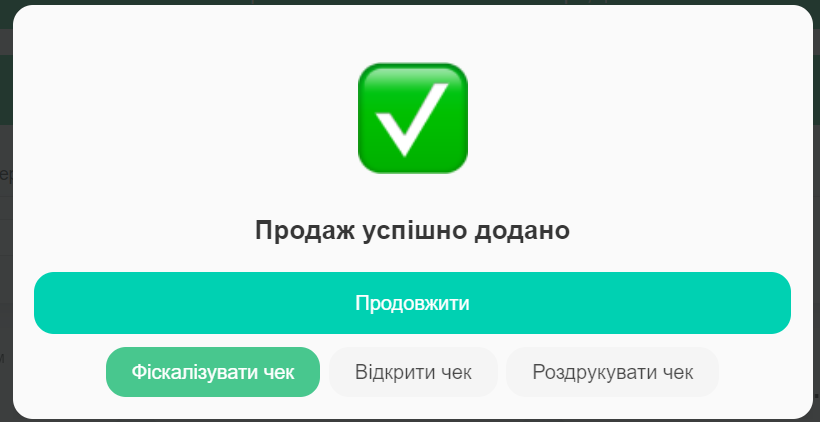
После добавления продажи и фискализации чека вы сможете сразу распечатать фискальный чек:
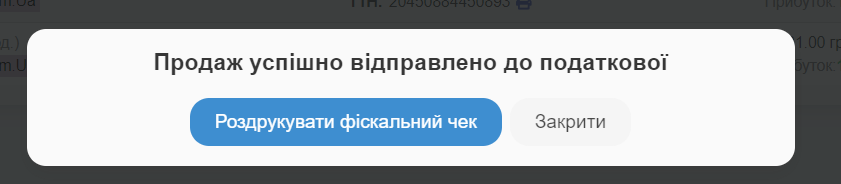
Если при добавлении продажи вы указали клиента с номером телефона, ему будет автоматически отправлено СМС с фискальным чеком.
Также вы можете распечатать чек из списка продаж в разделе Продажи -> «три точки» -> Документы.
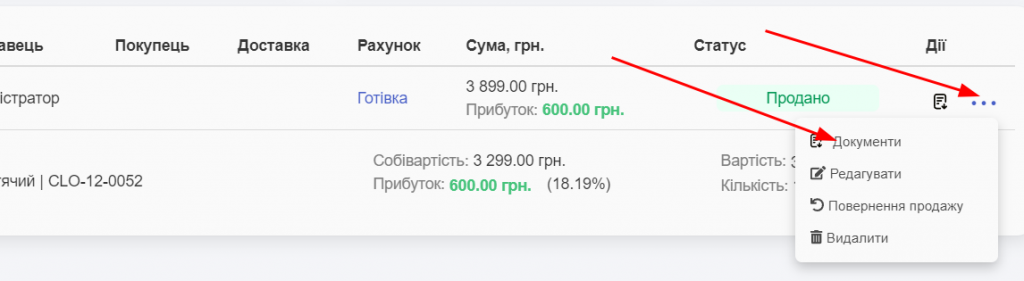
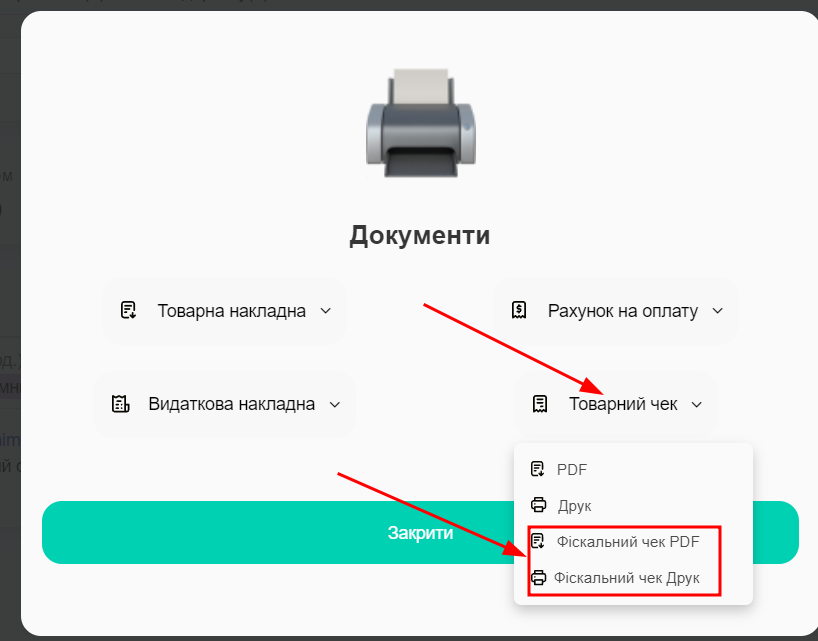
Редактирование фискального продажи приведет к отмене продажи, если стоит автоматическая фискализация, то сразу создастся новый фискальный чек. Если стоит ручная фискализация, то произойдёт отмена, и нужно будет снова нажать Фискализировать. Если не стоит галочка фискализировать на счёте (Шаг 5). то чек не вернется, нужно будет вернуть в Вчасно Кассе.
Возврат чека через Вчасно Кассу не отображается в системе. Нужно редактировать продажу. И при необходимости фискализировать снова.
Фиксированные и процентные скидки на отдельном товаре передаются в Вчасно Кассе.
Фискализация послеоплаты
Послеоплата фискализируется автоматически в тот момент, когда клиент забирает посылку (при автоматическом переводе в статус Забрали с помощью ТТН), то есть, например, если вы не хотите фискализировать завчастно, ставите эту галочку. В момент, когда забирается товар и оплачивается послеоплата, эта продажа будет фискализирована на всю сумму чека в течение нескольких минут.
Важно указывать счёт Послеоплата, чтобы платёж считался системой именно как послеоплата. Если указать любой другой счёт, система считает, что платёж уже поступил вам на карту и произведёт фискализацию.
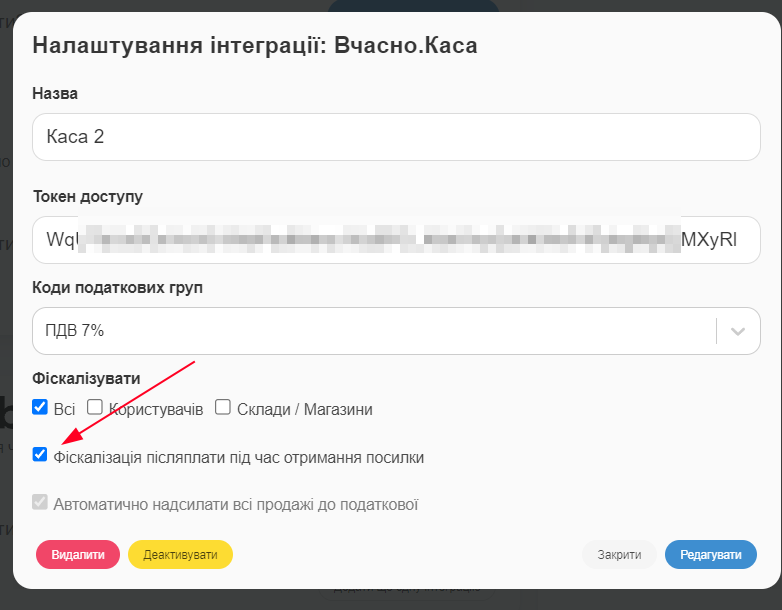
Также при галочке фискализировать послеоплату все другие счета тоже будут фискализироваться автоматически. Если некоторые не нужно автоматически фискализировать, напоминаем, что в настройках счета можно снять галочку отправлять в налоговую. Такой счет все еще можно будет фискализировать вручную по желанию.
При редактировании продажи также чеки послеоплаты могут возвращаться по выбору.
Фискализация Предоплаты
1. С счетом Не оплачено
При установке Предоплаты сразу подставляется счет Не оплачено (этот системный счет не фискализируется), если так оставить, то система предложит фискализировать Предоплату.
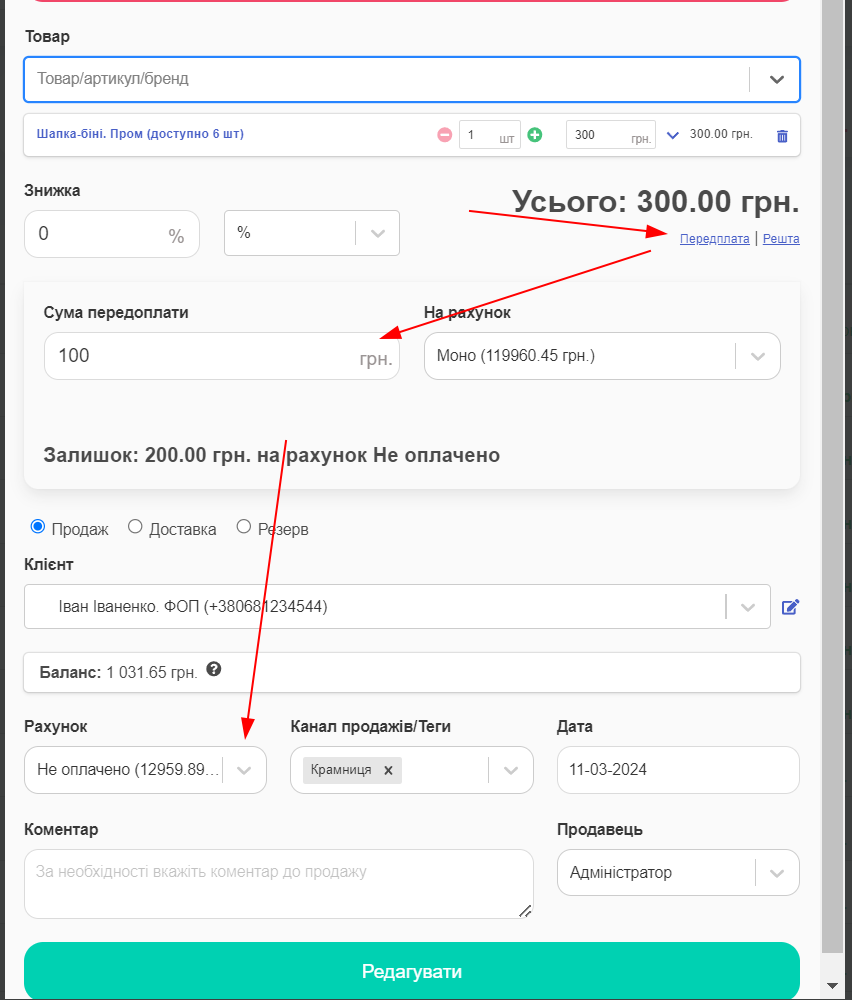
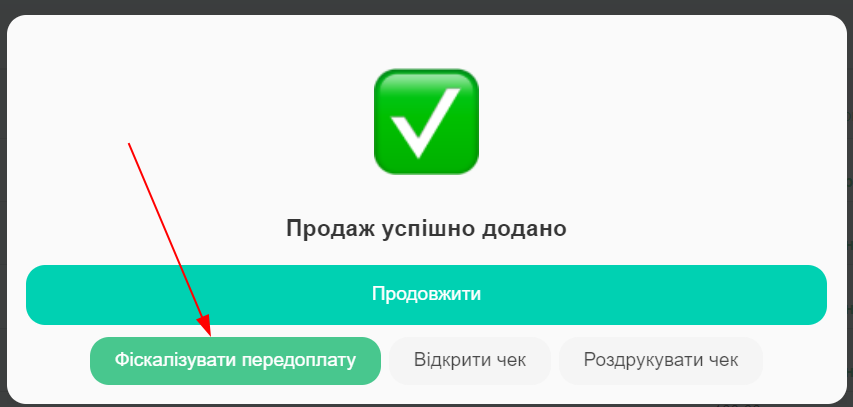
или так
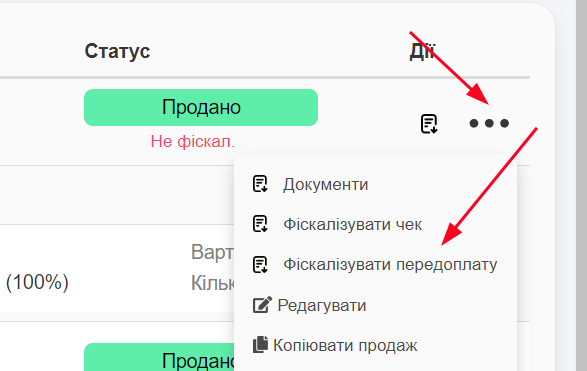
Можно изменить комментарий, который будет записан в чек.
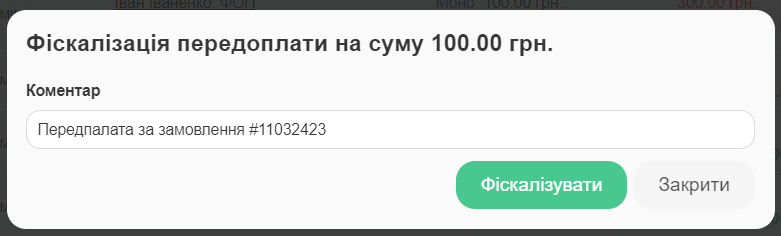
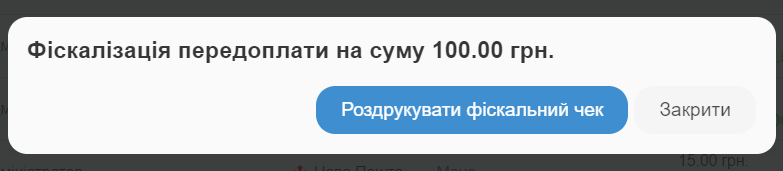
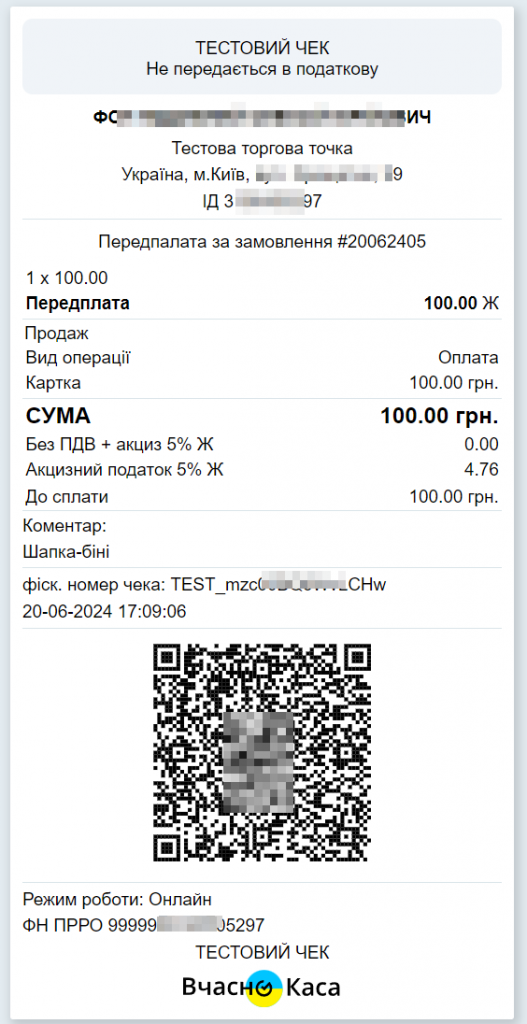
2. С другими счетами одним чеком.
Можно сразу изменить при создании с счета Не оплачено на любой другой. Тогда система предложит также фискализировать Предоплату или фискализировать весь чек.
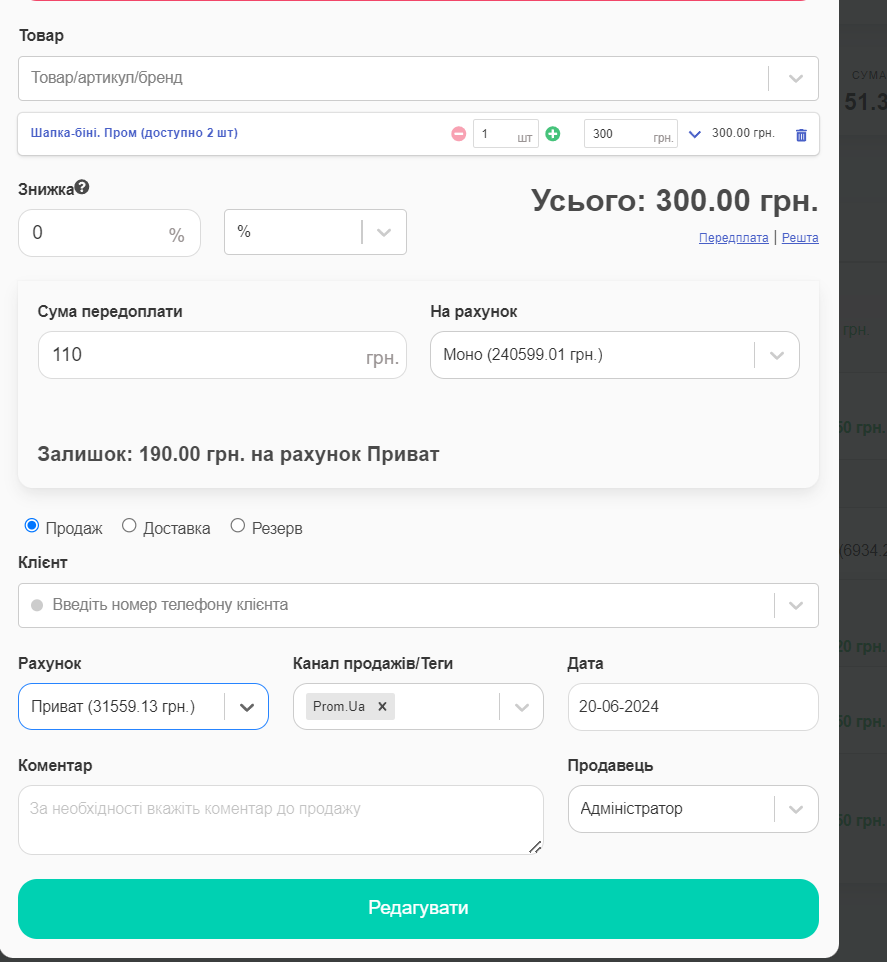
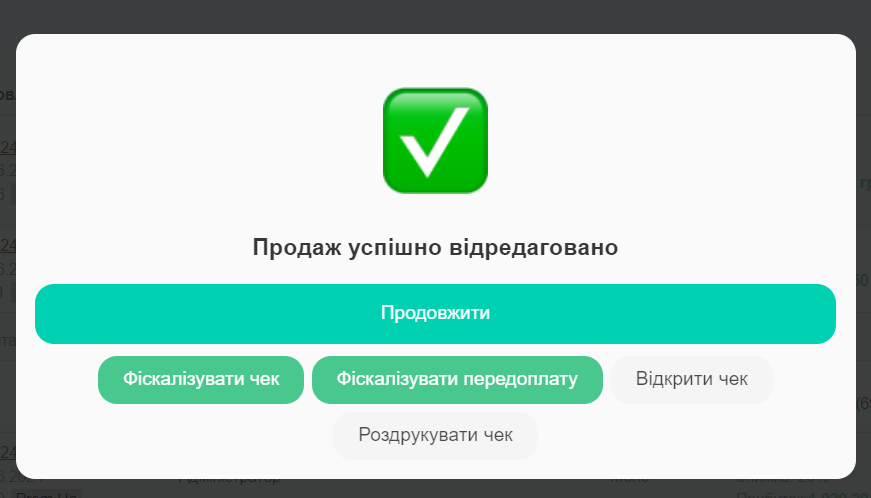
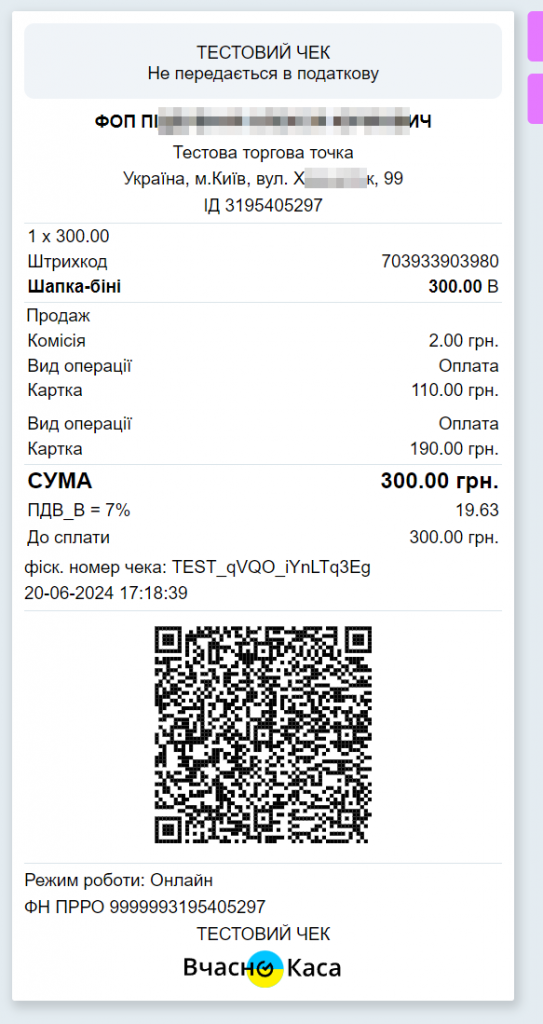
3. Двумя разными чеками
Если сначала фискализировать предоплату отдельно, то он будет частично фискализирован. Далее можно фискализировать Остаток
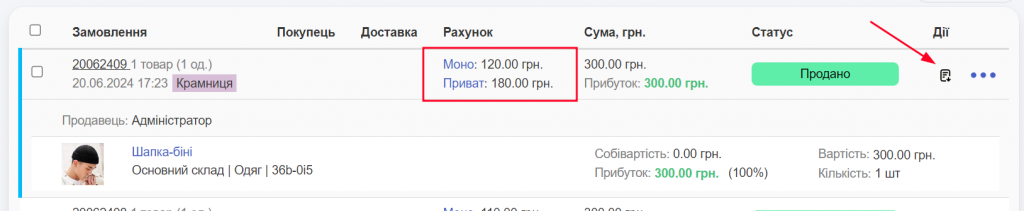
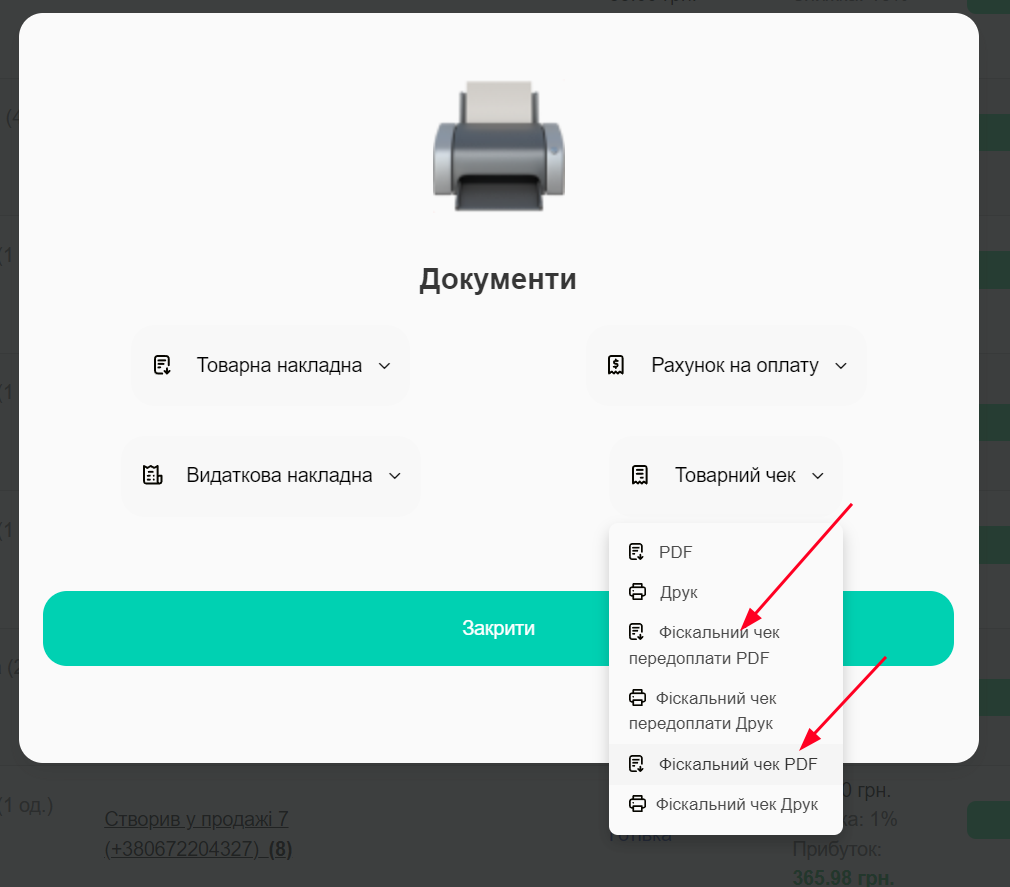
В таком чеке также будет записано что это за вычетом предоплаты (а именно скидка по правилам Вчасно Кассы), которая у Вас фискализирована другим чеком и еще раз фискализирована в этом случае не будет.
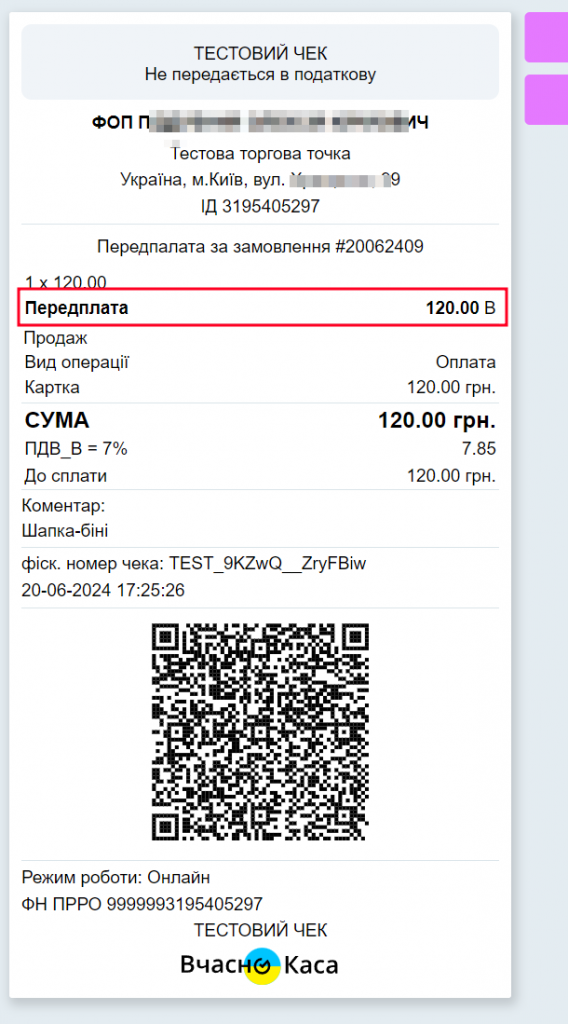
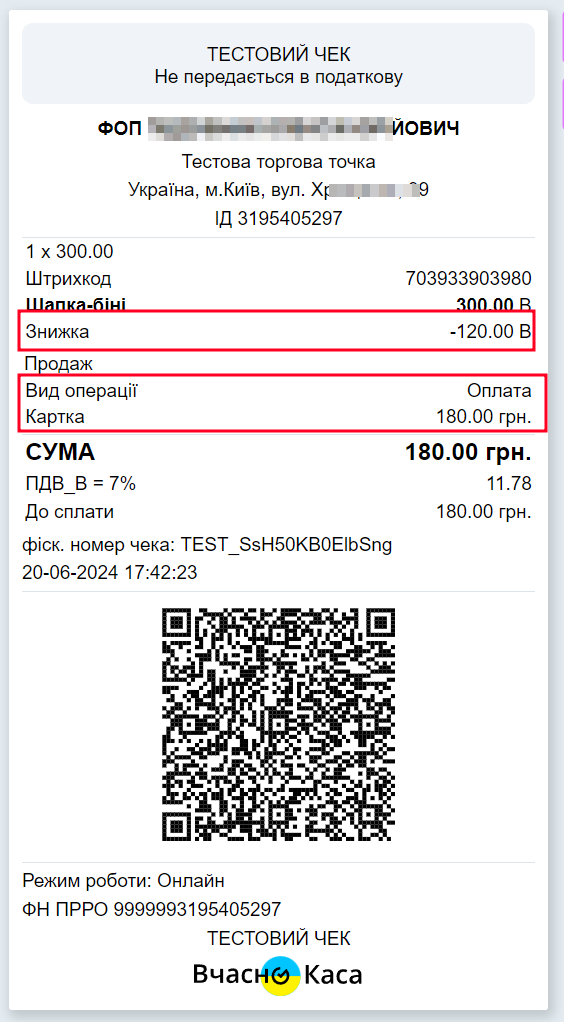
Распечатать можно оба чека отдельно.
Предоплата не отменяется. Ее нужно возвращать в самой Вчасно Кассе.
Затем при необходимости фискализировать еще раз. Кнопка фискализации предоплаты доступна при каждом редактировании товара. Но в финальном чеке может быть только одна предоплата. Поэтому предыдущие нужно будет отменить.
Если у вас возникли любые вопросы, вы можете обратиться в нашу поддержку, и мы с радостью вам поможем!



